您所在的位置: 首页 > 教程首页 > 苹果教程 > 苹果iphone8手机关闭imessage方法教程
iphone8怎么关闭imessage?想发送短信的时候,发出去老是imessage,这要怎么办呢?我们可以选择禁用imessage,发出去的就只能是短信了,下面52z飞翔铭月给大家分享iphone8禁用imessage的方法,一起来看看吧。
如果直接打开短信发送页面的话,文本框里显示的是“imessage信息”,这里找不到关闭imessage的选项,所以我们需要进入设置才能够关闭imessage。
imessage关闭方法

第一步:
返回iphone8的桌面,找到并且打开【设置】;
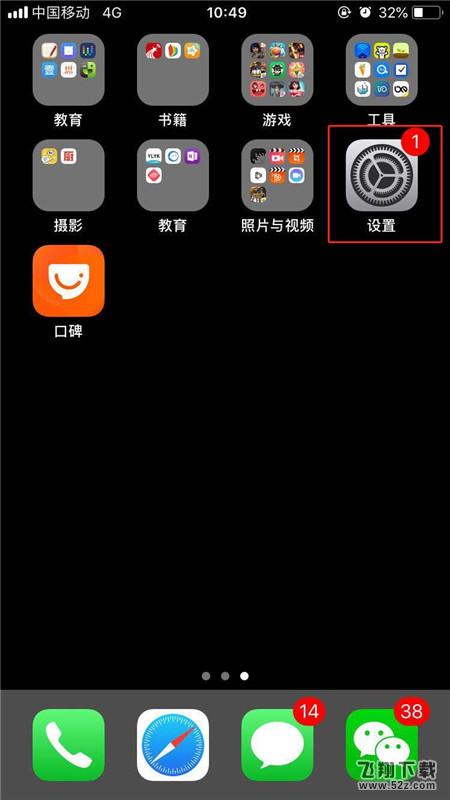
第二步:
在设置界面,往下滑动,找到【信息】点击进入,如图所示;
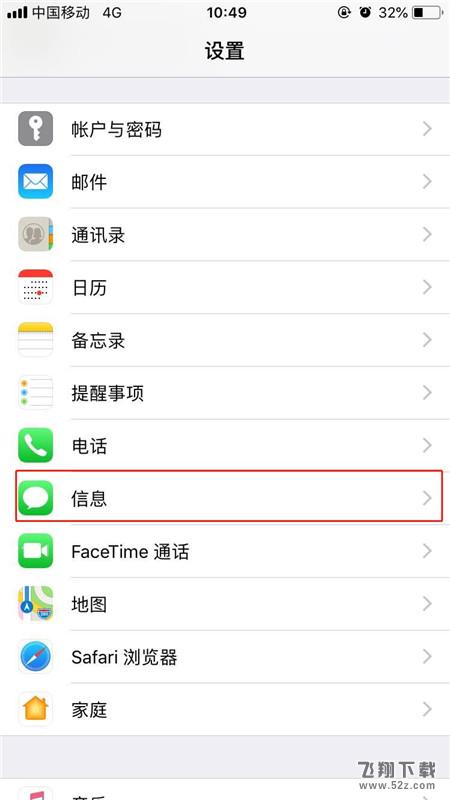
第三步:
第一栏就是【imessage】,我们点击右侧的按钮,关闭即可;
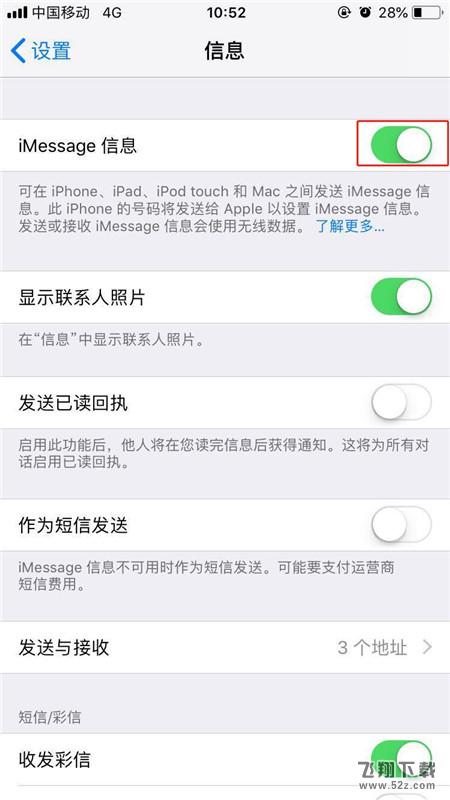
上面的步骤完成之后,我们再返回短信发送页面,就会发现“imessage信息“消失了,我们直接输入文本,点击发送出去的就是短信了。
















